
Cart Items 0
No products in the cart.
Tutorial de instalação e configuração
Criamos um tutorial passo a passo de IPTV para ajudá-lo a instalar sua assinatura de IPTV em seu dispositivo preferido ↓↓↓ ↓↓↓
Etapa 1: você pode baixar IPTV Smarters na sua loja de TV na Samsung, LG…
Passo 2: Abra o aplicativo depois de baixado e insira os detalhes de login.

Etapa 3: Insira os detalhes de login que fornecemos depois de obter uma assinatura conosco.
Feito
Como instalar IPTV Smarters Pro no Fire TV Stick
Na tela inicial do seu dispositivo, passe o mouse sobre a opção Encontrar.
1. Primeiro instalaremos o aplicativo Downloader Downloader app
Este aplicativo irá ajudá-lo a carregar IPTV Smarter no FireStick (porque downloads do navegador não são permitidos)
2. Clique na opção Localizar> Pesquisar na tela inicial do FireStick Find > Search option on the home screen of FireStick

3. Digite o nome do aplicativo (que é Downloader) Clique na opção Download quando for exibido nos resultados da pesquisa
Escolha o ícone do Downloader na tela a seguir e baixe e instale o aplicativo
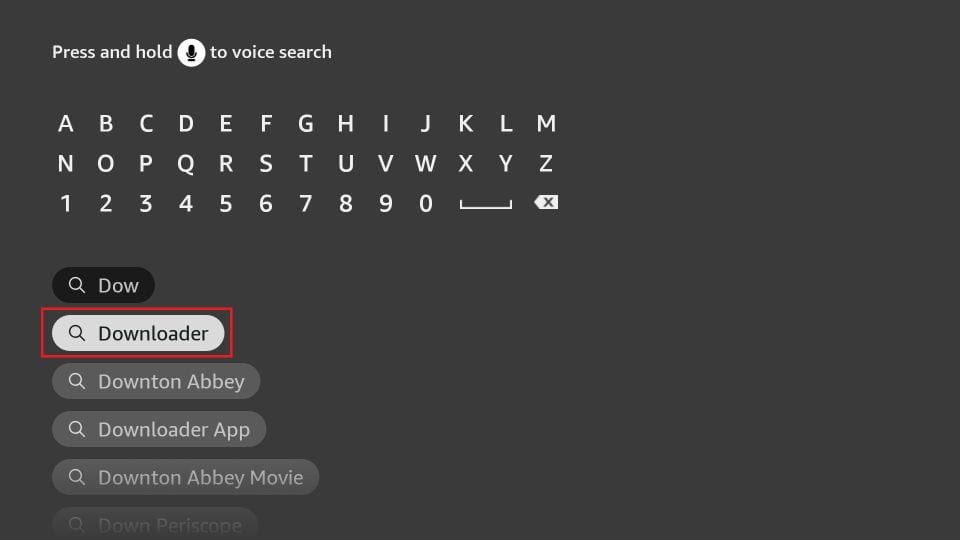
4. Volte para a tela inicial do FireStick após instalar o aplicativo Downloader
Na barra de menu, clique em Configurações Settings

5. Nas Configurações, escolha a opção My Fire TV My Fire TV

6. Quando o seguinte conjunto de opções for exibido na próxima tela, clique em Opções do desenvolvedor Developer Options
Se você não vir as Opções do desenvolvedor, vá para Configurações > My Fire TV > Sobre. Agora selecione Fire TV Stick e clique 7 vezes para ativar as opções do desenvolvedor.

7. Click Clique em Instalar de aplicativos desconhecidos.
Nota: Se você ainda tiver a versão mais antiga da interface FireStick, clique em Aplicativos de fontes desconhecidas.

Clique em Downloader para alterar o status para LIGADO

Com isso, você configurou as configurações do FireStick para permitir a instalação de IPTV Smarters e outros aplicativos de terceiros. Siga os passos abaixo:
Agora você pode abrir o aplicativo Downloader. Ao executar este aplicativo pela primeira vez, um conjunto de prompts aparecerá. Ignore-os até ver a tela a seguir
Nesta tela, você precisa clicar na caixa de texto URL no lado direito (certifique-se de que a opção Home no menu esquerdo esteja selecionada) onde diz ‘http://’

10. Contate-nos para a aplicação: contato
Click Clique em Instalar
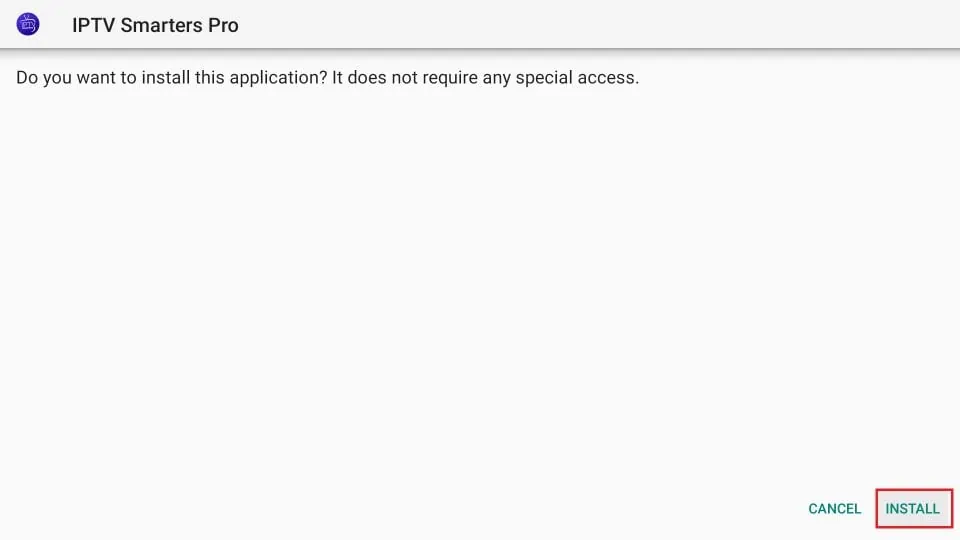
11. Aguarde o término da instalação
12.Você encontrará então o IPTV Smarters Pro pronto para ser lançado! mensagem.

13. Se você clicou em CONCLUÍDO acima, você estará de volta à interface do Downloader
Clique em Excluir

14. Novamente, clique em Excluir Delete
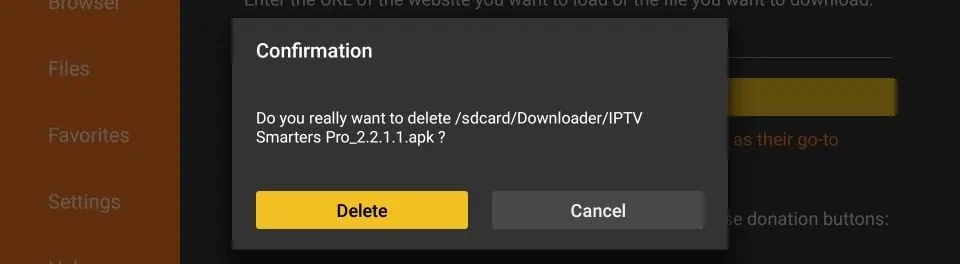
Ótimo! Agora você tem o aplicativo IPTV Smarters no FireStick.
Inicie o IPTV Smarters no Firestick acessando a seção Seus aplicativos e canais ou pressionando e segurando o botão Início e selecione Aplicativos na próxima tela.

Role para baixo e você verá que o aplicativo aparece na parte inferior, então pressione selecionar para iniciá-lo. launch it.

Ao iniciá-lo pela primeira vez, você será solicitado a concordar com o contrato do usuário. Basta clicar no botão Aceitar.
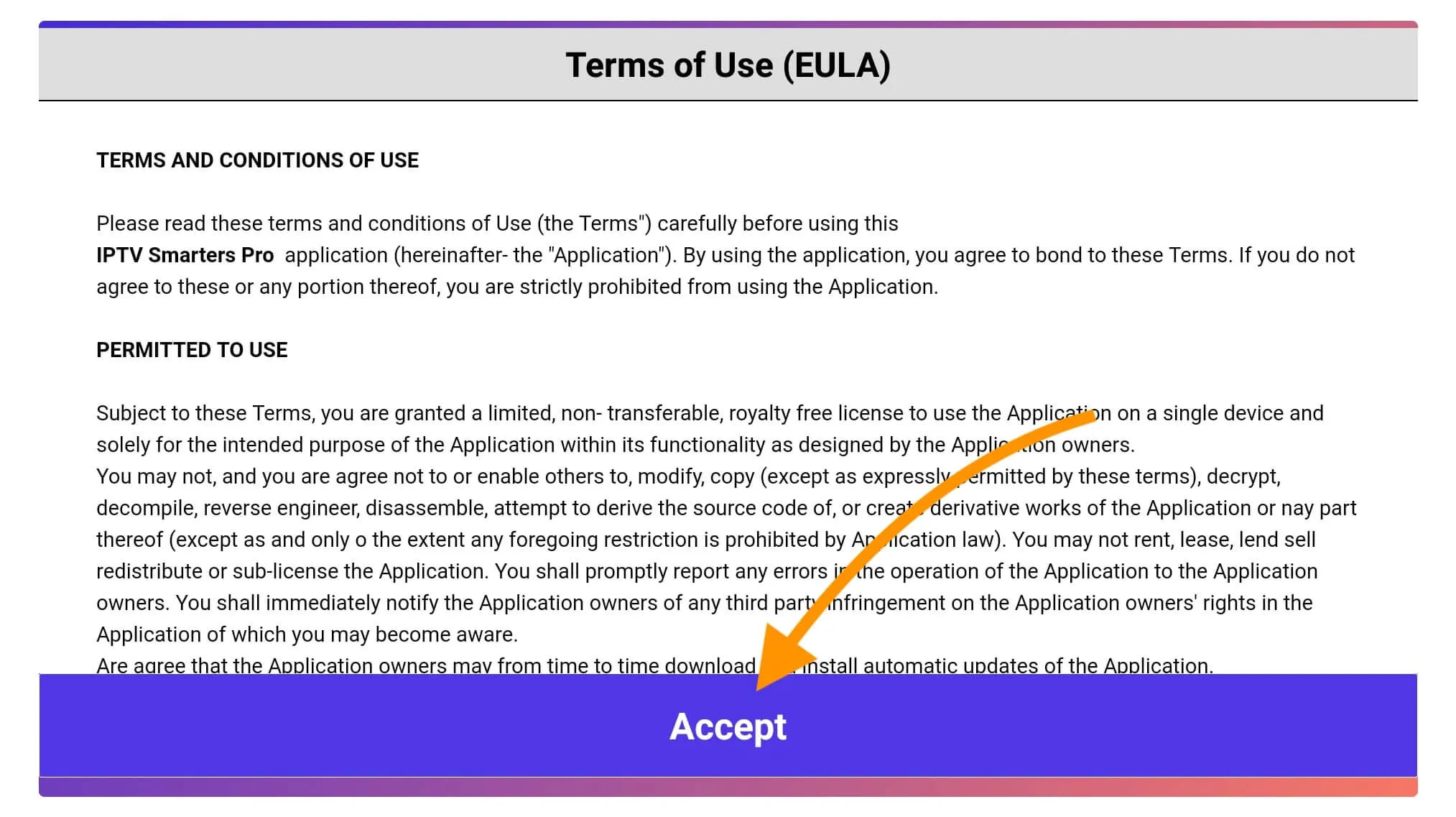
Assim que terminar, a partir do próximo será solicitado que você adicione um usuário, para isso basta clicar no botão Adicionar usuário.

Na próxima tela, você notará várias opções para fazer login no Smarters Pro. Agora você precisa escolher Login com API Xtreme Codes, que é o método rápido.
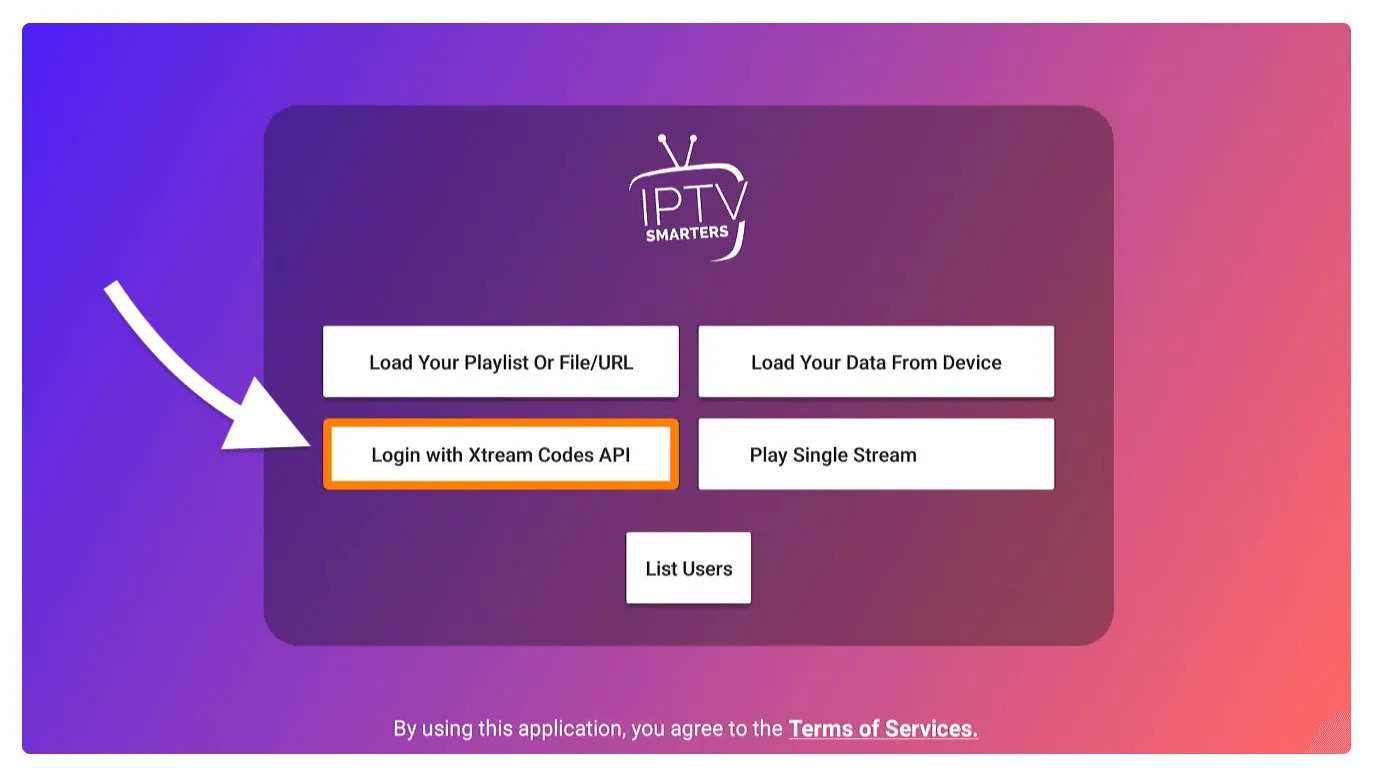
Depois disso, você notará que vários campos aparecem, então você precisa preenchê-los da seguinte forma:
Qualquer Nome: Digite o nome do seu usuário.
Nome de usuário: Escreva o nome de usuário fornecido pelo vendedor.
Senha: Também é fornecida pelo provedor de IPTV.
URL: basta copiar a URL do portal do provedor e colá-la aqui.
Depois de preencher todos os campos, basta clicar em Adicionar usuário e um novo perfil será criado.

Depois disso, você notará que o usuário está listado na tela, então clique no usuário que você criou.

Na próxima tela, mostra Download de canais ao vivo, filmes e programas de TV, então espere um pouco até que seja concluído.

Assim que o download for concluído, uma interface simples aparecerá com TV ao vivo, séries, filmes e outras opções. Agora você só precisa selecionar qualquer uma dessas opções e então mostrará o conteúdo disponível nessa categoria.
Como configurar IPTV no Android com o aplicativo XCIPTV PLAYER
Como instalar o reprodutor XCIPTV em dispositivos Android
Passo 1: Desbloqueie seu dispositivo Android e acesse a Play Store (Google Play).
Stap 2: Blader naar XCIPTV Player in de Google Play Store.
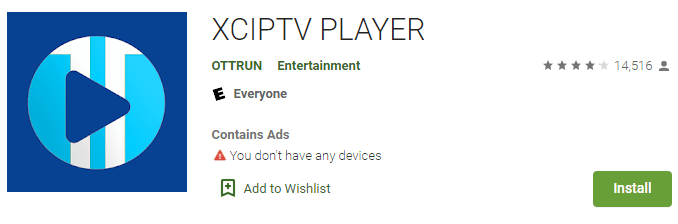
Etapa 3: Selecione Instalar para instalar o XCIPTV Player em seu dispositivo Android.
Passo 4: Inicie o reprodutor IPTV.
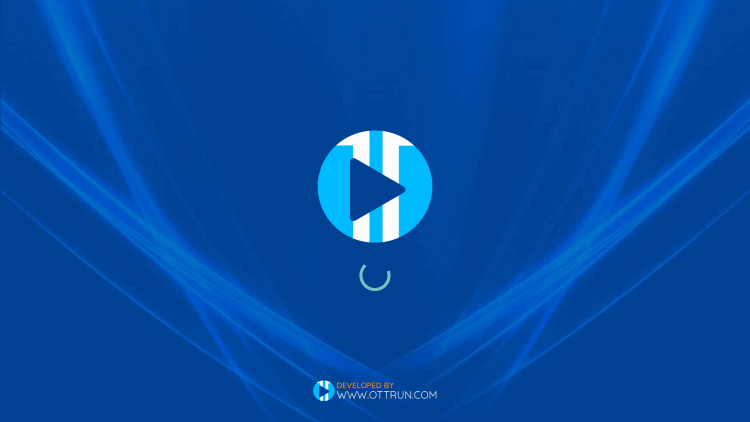
Etapa 5: você instalou com sucesso o APK XCIPTV em seu dispositivo!
Insira suas credenciais de login do serviço IPTV e clique em Entrar quando terminar.
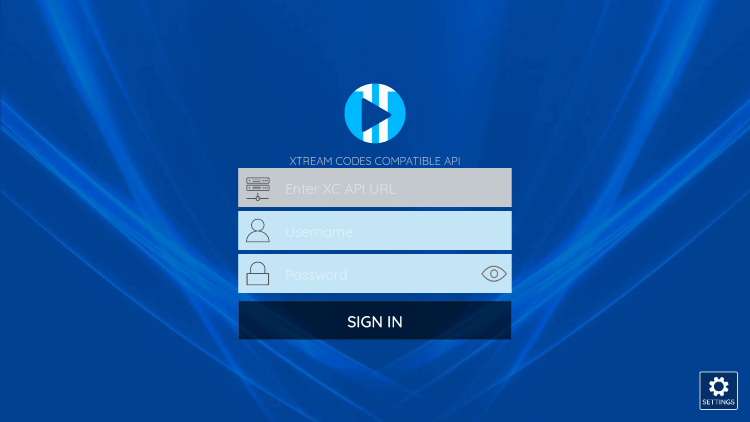
Etapa 6: pronto! Aproveitar
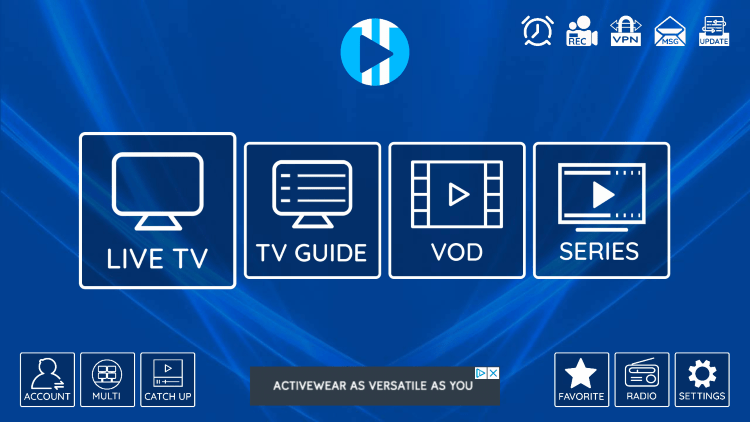
Como configurar IPTV no Apple/IOS com IPTV Smarters Player
Passo 1: Comece baixando o aplicativo IPTV Smarters da Apple Store por meio deste URL: https://apps.apple.com/in/app/smarters-player-lite/id1628995509
ou você pode pesquisá-lo na App Store
instale o aplicativo no seu dispositivo IOS.
Passo 2: Abra o aplicativo depois de baixado e insira os detalhes de login.

Etapa 3: insira os detalhes de login que fornecemos depois de obter uma assinatura conosco
Now Click on “ADD USER” to proceed to the next section.
Passo 4: Aguarde alguns segundos.
Passo 5: Agora clique no ícone “TV ao vivo” conforme mostrado na imagem por meio de uma seta vermelha.

Passo 6: Agora você deve selecionar o grupo de canais que deseja assistir e prosseguir para a próxima seção.
Passo 7: Agora você deve clicar no nome do canal e depois clicar duas vezes na telinha para passar para tela inteira como etapa final.
Passo 8: Para adicionar EPG não há necessidade de adicionar nenhum URL de EPG, basta clicar em “Instalar EPG”.
Done.
Passo 1: Envie-nos o endereço MAC do seu MAG via Whatsapp/Telegram ou Email
Passo 1: Envie-nos o endereço MAC do seu MAG via Whatsapp/Telegram ou Email

Método Windows:
Baixe o aplicativo IPTV STREAM PLAYER através deste URL: https://bit.ly/3NgBp9w
Método MAC:
Baixe IPTV STREAM PLAYERᅠ através deste URL: https://bit.ly/40OIrFJ
Como instalar IPTV no Enigma 2/Linux
Configurações > Configuração > Dispositivo de rede do sistema > Adaptador de configuração > Configurações
E obtenha o seu endereço IP, que começa com 192.168….
2. Vá para o seu PC com Windows e baixe o software Putty.
3. Abra a massa
4. Adicione o endereço IP do seu dispositivo.
5. Adicione a porta 23
6. Clique em abrir
7. Your default login and password are root
8. Copie sua linha (você a receberá depois de solicitar sua assinatura)
wget -O /etc/enigma2/iptv.sh “seu link m3u” && chmod 777 /etc/enigma2/iptv.sh && /etc/enigma2/iptv.sh
9. CLIQUE COM O BOTÃO DIREITO DO MOUSE depois de inserir sua linha, pressione ENTER
10. Digite reboot e seu dispositivo será reiniciado.

